常见原因及处理步骤:
1. 卡纸/缺纸
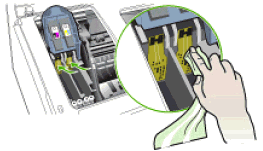
✅ 检查进纸盘是否有纸张,纸张是否卡在内部(尤其是看不到的缝隙处)。
✅ 打开打印机后盖或底部,轻轻抽出卡住的纸张,注意避免撕破残留碎纸。
❗ 如卡纸无法取出,建议断电后操作,避免损坏传感器。
2. 墨盒/碳粉盒问题
✅ 打开打印机舱门,检查墨盒/硒鼓是否安装到位,重新按压确保接触良好。
✅ 若提示“墨水不足”,可能需要更换墨盒(部分机型可长按重置键临时解决)。
⚠️ 注意:非原装墨盒可能导致芯片不识别,引发报错。
3. 硬件故障
✅ 关闭打印机电源,等待1分钟后重启,观察是否恢复正常。
✅ 检查是否有异物堵塞内部零件(如碎纸、胶带等)。
️ 尝试执行打印机自检程序(不同机型按键不同,通常为长按电源键或WiFi键)。
4. 连接问题
无线打印机:检查WiFi是否断开,重新连接或重启路由器。
有线连接:拔插USB/数据线,更换接口或线材测试。
5. 固件/驱动异常
电脑提示错误时,卸载并重新安装最新版驱动程序。
访问官网查看是否有固件更新(适用于高端机型)。
其他提示:
指示灯模式:快闪(如每秒3次)和慢闪(如每2秒1次)可能代表不同故障,查阅说明书或官网故障代码表。
屏幕提示:带有显示屏的机型,注意显示的代码(如E05、PC LOAD LETTER等),搜索对应含义更精准。
复位操作:部分机型可通过同时按住电源键+取消键5秒重置。
如果以上步骤无效,建议:
1. 记录指示灯闪烁模式(次数/颜色变化)
2. 访问品牌官网查询故障代码(如HP、佳能等均有在线支持)
3. 联系售后客服,提供型号及指示灯状态
遇到无法解决的硬件问题(如打印头损坏、主板故障),不建议自行拆机,以免丧失保修资格。


